windows操作系统怎么操作,Windows操作系统基础操作指南
Windows操作系统基础操作指南
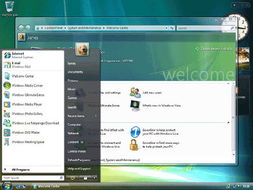
Windows操作系统是全球最流行的桌面操作系统之一,它以其用户友好的界面和强大的功能深受用户喜爱。本文将为您介绍Windows操作系统的基本操作方法,帮助您快速上手。
一、启动和关闭Windows

1. 启动Windows:打开电脑,按下电源按钮,等待系统启动完成。
2. 关闭Windows:点击屏幕左下角的“开始”按钮,选择“关机”或“重启”选项。
二、桌面操作

1. 桌面图标操作:右键点击桌面图标,可以选择打开、发送到、创建快捷方式等操作。
2. 桌面背景设置:右键点击桌面空白处,选择“个性化”,然后点击“桌面背景”进行设置。
3. 桌面图标排列:选中多个图标,右键点击,选择“对齐到网格”或“对齐到窗口”等选项。
三、开始菜单操作
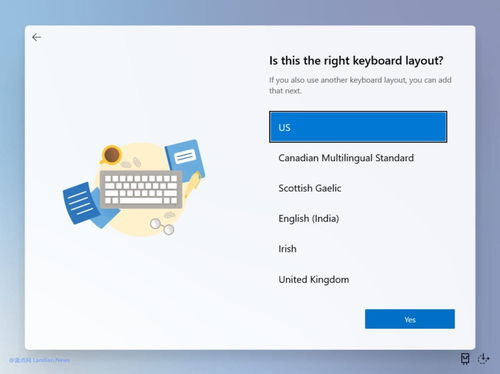
1. 打开开始菜单:点击屏幕左下角的“开始”按钮。
2. 搜索功能:在开始菜单的搜索框中输入关键词,即可快速找到相关应用程序或文件。
3. 管理开始菜单:右键点击“开始”按钮,选择“设置”,然后点击“个性化”,在“开始”选项中进行设置。
四、窗口操作

1. 打开窗口:双击应用程序图标或文件,即可打开对应的窗口。
2. 窗口切换:使用Alt+Tab键或Win+Tab键,可以快速切换打开的窗口。
3. 窗口最大化/最小化:点击窗口右上角的“最大化”或“最小化”按钮。
4. 窗口关闭:点击窗口右上角的“关闭”按钮或使用Alt+F4快捷键。
五、文件和文件夹操作
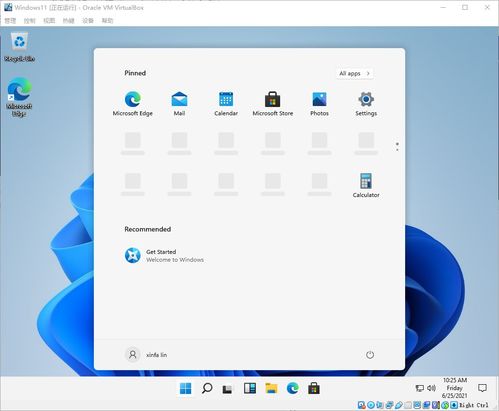
1. 创建文件夹:在需要的位置右键点击,选择“新建”->“文件夹”,输入文件夹名称。
2. 重命名文件或文件夹:右键点击文件或文件夹,选择“重命名”,输入新的名称。
3. 复制和粘贴:选中文件或文件夹,右键点击,选择“复制”,然后在目标位置右键点击,选择“粘贴”。
4. 删除文件或文件夹:选中文件或文件夹,右键点击,选择“删除”。
六、系统设置

1. 打开设置:点击屏幕左下角的“开始”按钮,选择“设置”。
2. 系统更新:在设置中,点击“更新与安全”,可以查看系统更新状态并手动更新。
3. 隐私设置:在设置中,点击“隐私”,可以查看和管理隐私设置。
通过以上介绍,相信您已经对Windows操作系统的基本操作有了初步的了解。在实际使用过程中,您可以根据自己的需求进行更深入的学习和探索。祝您使用愉快!
